Noņem “Promoted Content by mgid” reklāmas (Vieglas noņemšanas gids) - atjaunināts Aug 2018
“Promoted Content by mgid” reklāmu noņemšanas instrukcija
Kas ir "Promoted Content by mgid" reklāmas?
Mgid uznirstošie logi var būt saistīti ar dažām “pēcdarbībām” jūsu datorā
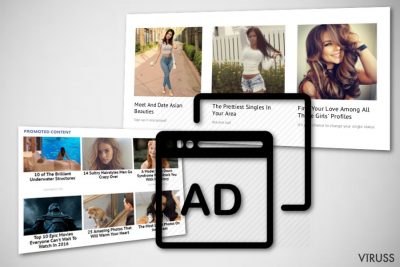
Mgid reklāmas tiek uzskatītas kā intriģējoši raksti vai par nevēlami uznirstošie logi, kas pārtrauc pārlūkošanu. Ir arī komerciālāks rīka variants, kas apgrūtina lietotājus ar komerciāliem piedāvājumiem. Dabiski, ka daži lietotāji sākuši saukt šo tīklu par PNP un reklāmprogrammatūras tipa programmu, kas tagad ir spējīga ietekmēt arī Windows un Mac.
Mgid nekādā veidā nav bīstama. Tā vienkārši slēpj pārlūkā savus skriptus, kas ļauj tai rādīt savas sponsorētās kampaņas, tiklīdz lietotājs ieiet pārlūkā. Tomēr dažreiz cilvēki ziņo par pārmērīgi lielu skaitu mgid reklāmu. Šajā gadījumā mēs iesakām pārbaudīt sistēmu attiecībā uz sponsorētu lietotni (tā dēvēto reklāmprogrammatūru), kas ir tā, kas rada šos ziņojumus.
Ja datorā ir šāda lietotne (parasti pārlūkprogrammas papildinājums vai paplašinājums), pārlūkprogramma var arī sākt darboties ievērojami lēnāk nekā iepriekš, jo tiek rādīti uznirstošie ziņojumi. Turklāt, pārlūkojot tīmekli vai izmantojot instalētās lietojumprogrammas, varat pamanīt neērtības – pārlūkprogramma var aizņemt ievērojami vairāk laika, lai ielādētu jaunu lapu.
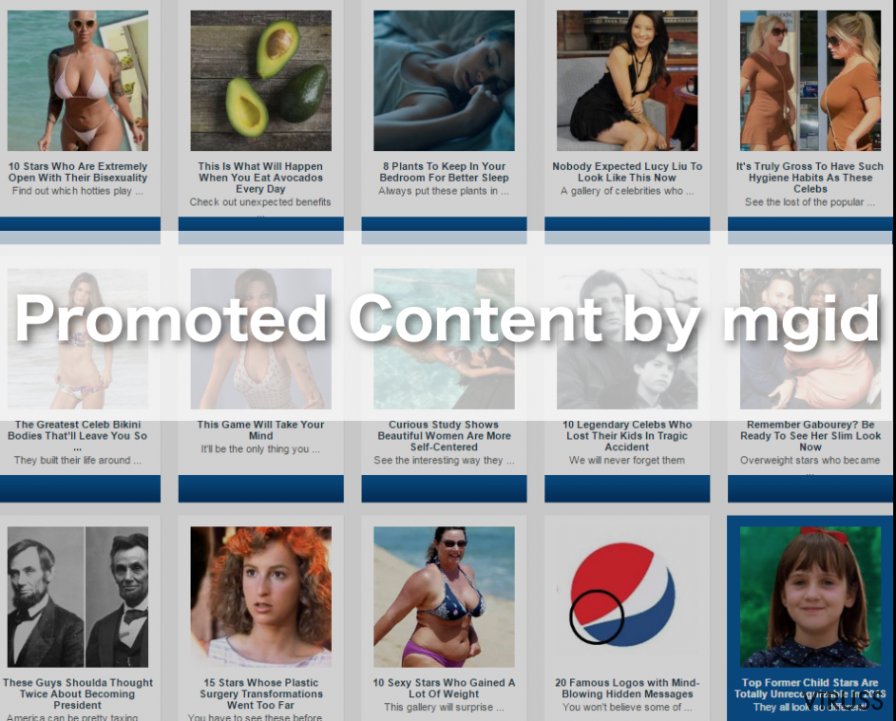
Parasti Mgid reklāmas veicina maksas par klikšķi reklāmas stratēģiju, kas pelna naudu saviem izstrādātājiem. Tomēr, lai reklamētu trešās puses programmatūru un saņemtu ieņēmumus no reklāmas, dažkārt tie ietver viltus reklāmas un uzsāk novirzīšanu uz viņu partneru vietnēm. Mēs uzskatām, ka tas ir viens no iemesliem, kāpēc jums uzreiz vajadzētu noņemt Mgid vīrusu.
Ievērojiet, ka reklāmprogrammu veidotāji nav atbildīgi par reklamētā satura likumību, tāpēc vienīgi jūs esat pilnībā atbildīgs par sava datora uzturēšanu bez vīrusiem.
Attiecībā uz šo aspektu, jums ir jābūt uzmanīgiem ar Mgid reklāmām un līdzīgiem uznirstošajiem logiem, kas tiek parādītas dažādās vietnēs. Ja datorā pamanāt līdzīgas tendences, skenējiet ierīci ar FortectIntego vai citu preļaunatūras rīku un pabeidziet Mgid noņemšanu. Tomēr mēs varam jums apliecināt, ka ar šo pakalpojumu saistītās pievienojumprogrammas nav ļaunprātīgas.
Ievērojiet! Fakts, ka jūs varat atklāt Mgid reklāmas dažās tīmekļa vietnēs, ne vienmēr norāda, ka jūsu sistēma ir pilna ar reklāmprogrammatūrām. Patiesībā dažas vietnes izmanto šādus pakalpojumus, lai piesaistītu vairāk apmeklētāju.
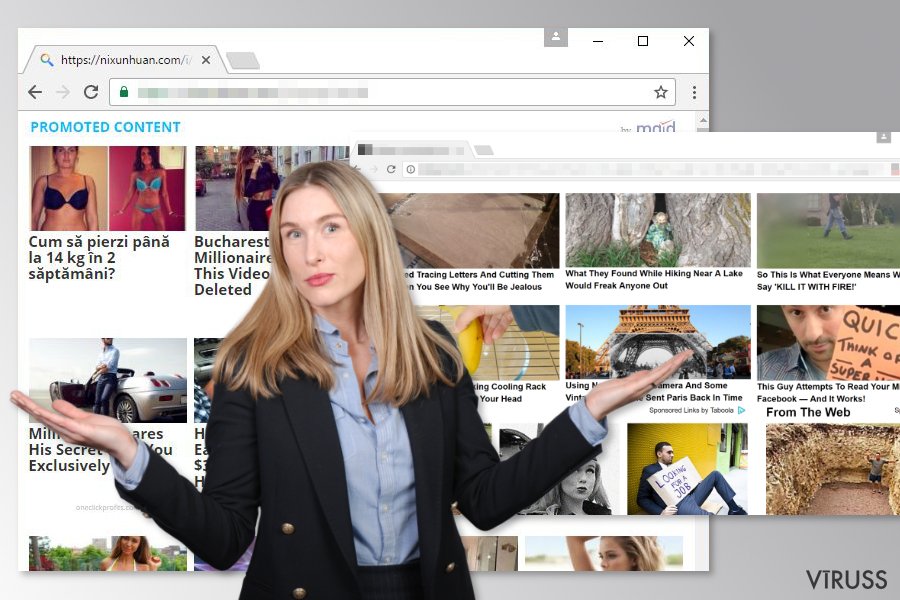 Mgid nav vīruss, taču tas tik un tā var radīt lielas neērtības
Mgid nav vīruss, taču tas tik un tā var radīt lielas neērtības
Padomi, kā izvairīties no reklāmprogrammatūrām
Reklāmprogrammatūru tipa programmas var tikt lejupielādētas no dažādām neuzticamām trešo pušu lejupielādes tīmekļa vietnēm un pat likumīgām vietnēm, piemēram, download.com, cnet.com, softonic.com vai soft32.com. Tā parasti tiek pievienota brīvprogrammatūrai vai izplatāmprogrammatūrām, tādēļ tās instalēšanu reti ievēro lietotāji, kas mēdz steigties visā instalēšanas procesā.
Lai novērstu nesankcionētu tādu programmu kā sponsorētās pārlūkprogrammas pievienojumprogrammas un paplašinājumi iekļūšanu sistēmā, vienkārši NEPIECIEŠAMS veltīt zināmu laiku lejupielādēto programmatūru pakotnes izpētei, pirms ļaut visiem tās komponentiem tikt instalētiem datorā.
To var izdarīt manuāli, izmantojot “Advanced” vai “Custom” instalēšanas iestatījumus vai automātiski, skenējot lejupielādēto saturu ar sarežģītāku pretvīrusu utilītu.
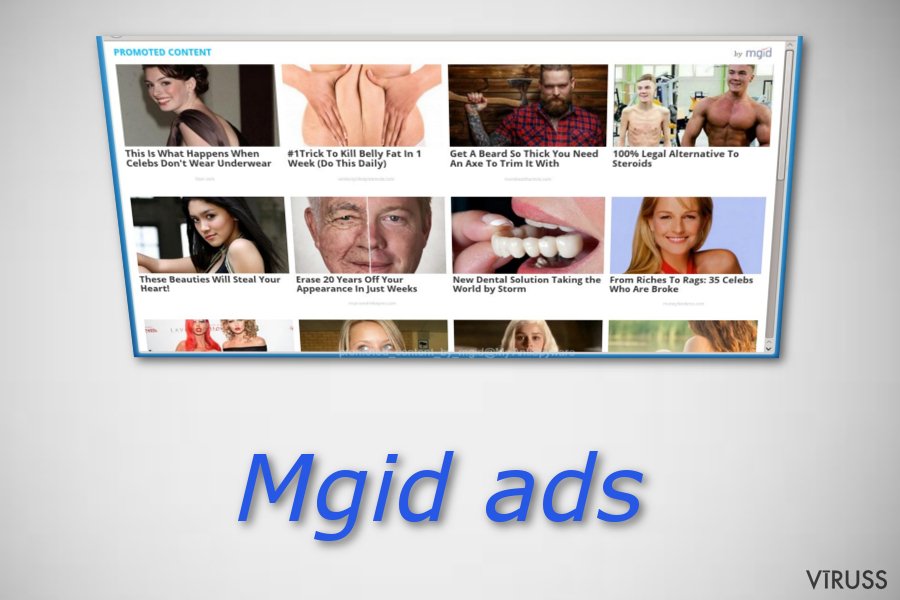
Izņemiet MGID reklāmas no savām iecienītākajām tīmekļa vietnēm
Lai gan MGID vīruss nepastāv, jo šī lietotne ir pilnīgi droša, tā var ļoti traucēt jūsu navigēšanai un ietekmēt jūsu sistēmas stabilitāti.
Veicot Mgid noņemšanu, jūs darīsiet labu savai sistēmai. Vienkārši neaizmirstiet izmantot atbilstošus rīkus, lai novērstu jebkādas likvidēšanas kļūdas. Noņemiet Mgid vīrusu ar kiberdrošības rīku vai manuāli, izmantojot turpmāk sniegtos eksperta sagatavotos norādījumus. Ņemiet vērā, ka reklāmprogrammatūra var sagādāt problēmas Somijas lietotājiem..
Ar FortectIntego palīdzību iespējams atbrīvoties no vīrusa radītajiem datu bojājumiem. Mēs iesakām SpyHunter 5Combo Cleaner un Malwarebytes, lai atklātu potenciāli nevēlamas programmas un vīrusus ar visiem to failiem un reģistra vienībām, kas ar tiem saistītas.
Manuālā “Promoted Content by mgid” reklāmu noņemšanas instrukcija
Noņemiet “Promoted Content by mgid” no Windows sistēmām
Lai noņemtu mgid reklāmas no Windows OS, jums ir jāatinstalē PNP, kas tās ģenerē. Tā var būt paslēpta ar dažādiem nosaukumiem jebkur jūsu datorā, tāpēc izpētiet sava nesen instalētā satura sarakstu un likvidējiet visas aizdomīgās ievades.
-
Noklikšķini uz Start → Control Panel → Programs and Features (ja lietojat Windows XP, klikšķini uz Add/Remove Programs).

-
Ja lietojat Windows 10 / Windows 8, ar labo peles taustiņu klikšķini uz ekrāna zemākā kreisā stūra. Kad parādās Quick Access Menu, izvēlies Control Panel un Uninstall a Program.

-
Atinstalē “Promoted Content by mgid” un ar to saistītās programmas
Mēgini atrast “Promoted Content by mgid” vai citas, nesen instalētas aizdomīgas programmas. -
Atinstalē tāš un klikšķini uz OK, lai saglabātu izmaiņas.

Noņemiet “Promoted Content by mgid” no Mac OS X sistēmas
-
Ja lietojat OS X, klikšķiniet uz Go (kreisais augšējais stūris) un izvēlieties Applications.

-
Gaidiet līdz parādās Applications mape un meklējiet $2$s vai citas aizdomīgas programmas. Labais klikšķis uz katras no vietnēm un izvēlieties Move to Trash.

Izdzēs “Promoted Content by mgid” reklāmas np Microsoft Edge
Attiestatīt Microsoft Edge iestatījumus (Pirmā metode)
- Atver Microsoft Edge aplikāciju un uzspied More ( trīs punkti ekrāna augšējā labajā stūrī)
- Uzspied Settings, lai atvērtu vairākas opcijas.
-
Kad atveras logs Settings, uzspied Choose what to clear pogu zem Clear browsing data opcijas.

-
Šeit izvēlies visu, jo vēlies izdzēst un uzspied Clear.

-
Labais klikšķis uz Start pogas (Windows logo). Šeit izvēlies Task Manager.

- Cilnē Processes, meklē Microsoft Edge.
-
Uzspied labo klikšķi un izvēlies Go to details opciju. Ja opcija Go to details nav redzama, uzspied More details un atkārto iepriekšējo soli.


-
Kad atveras Details cilne, atrodi visus ierakstus ar Microsoft Edge nosaukumu. Labais klikšķis katram ierakstam un izvēlies End Task, lai pabeigtu šos ierakstus.

Pārlūkprogrammas Microsoft Edge attiestatīšana (Otrā metode):
Ja Pirmā metode nepalīdzēja, tev nepieciešama progresīvā Edge attiestatīšanas metode
- Piezīme: Tev nepieciešams datu dublējums (backup) pirms metodes uzsākšanas.
- Atrodi šo mapi savā datorā
C:\Users\%username%\AppData\Local\Packages\Microsoft.MicrosoftEdge_8wekyb3d8bbwe. -
Atlasi katru ierakstu ,kas tajā saglabāts un uzspied labo klikšķi ar savu peli. Pēc tam Delete opciju.

- Uzspied Start pogu (Windows logo) un ieraksti window power Search my stuff rindā
-
Labais klikšķis uz Windows PowerShell un izvēlies Run as administrator.

- Administratorā: Atversies logs Windows PowerShell, ielīmē šo uzdevumu rindu pēc PS C:\WINDOWS\system32> un uzspied Enter :
Get-AppXPackage -AllUsers -Name Microsoft.MicrosoftEdge | Foreach {Add-AppxPackage -DisableDevelopmentMode -Register $($_.InstallLocation)\AppXManifest.xml -Verbose}
Kad šie soļi ir pabeigti, “Promoted Content by mgid” ir jābūt izdzēstam no tavas Microsoft Edge pārlūkprogrammas.
Noņemiet “Promoted Content by mgid” no Mozilla Firefox (FF)
-
Noņem bīstamos paplašīnājumus
Atver Mozilla Firefox, klikšķini uz izvēlnes ikonas (labais augšejais stūris) un izvēlies Add-ons → Extensions.
-
Izvēlies “Promoted Content by mgid” un citus aizdomīgos paplašīnājumus. Klikškini uz Remove, lai izdzēstu.

-
Restartē Mozilla Firefox
Klikšķini uz Firefox izvēlnes (augšejais kreisas stūris) un noklišķini jautājuma zīmi. Izvēlies Troubleshooting Information.
-
Tagad Jūs redzat Reset Firefox to its default state logu ar Reset Firefox pogu. Klikšķini pāris reizes lai pabeigtu “Promoted Content by mgid” noņemšanu.

Noņemiet “Promoted Content by mgid” no Google Chrome
-
Izdzēs ļāunprātīgos paplašinājumus
Atver Google Chrome, klikšķini uz izvēlnes ikonas (labais augšejais stūris) un izvēlies Tools → Extensions.
-
Izvēlies “Promoted Content by mgid” un citus ļaunprātīgos paplašinājumus un izvēlies miskastes ikonu, lai tos izdzēstu.

-
Noklikškini uz izvēlnes ikonas vēlvienreiz un Search sekcijā izvēlies Settings → Manage Search engines.

-
Kad esat iekš Search Engines..., dzēsiet ļaunprātīgās adreses. Jums vajadzētu atstāt tikai Google vai Jūsu izvēlēto mājaslapu.

-
Restartē Google Chrome
Klikškini uz izvēlnes ikonas (labais augšejais stūris iekš Google Chrome) un izvēlies Settings. -
Nobrauciet līdz lapas pašām beigām un klikšķiniet uz Reset browser settings.

-
Klikšķini uz Reset, lai apstiprinātu darbību un pabeigtu “Promoted Content by mgid” dzēšanu.

Noņemiet “Promoted Content by mgid” no Safari
-
Noņem bīstamos paplašīnājumus
Atveriet Safari interneta meklētāju un klikškiniet uz Safari, kad esat izvēlnē. Kad esat to izdarījis, izvēlieties Preferences.
-
Izvēleities Extensions un meklējiet “Promoted Content by mgid” vai citas aizdomīgas vietnes. Klikšķiniet uz Uninstall, lai atbrīvotos no tām.

-
Restartē Safari
Atveriet Safari meklētāju un izvēlnē klikškinietuz Safari. Tad izvēlieties Reset Safari....
-
Tagad Jūs redzat detalizētu dialoga logu ar restartēšanas opcijām. Visas no opcijām parasti ir atķeksētas, bet Jūs varat specificēt, kuras Jūš vēlaties restartēt. Klikšķiniet uz Reset, lai pabeigtu “Promoted Content by mgid” noņemšans procesu.

Pēc tam, kad esat atinstalējis potenciāli nevēlamu programmu (PNP) un esat savedis kārtībās visus web meklētājus, mēs iesakam noskenet Jūsu datoru ar cienījamu anti-vīrusa programmu. Tas Jums palīdzēs tik vaļa no “Promoted Content by mgid” pēdējām vīrusapaliekām un atradīs citas parazītprogrammas vai iespējamās ļaunprātīgāš programmas Jūsu datorā Lai to izdarītu, Jūs varat izmantot mūsu vislabāk novērtētās pretvīrusu programmas: FortectIntego, SpyHunter 5Combo Cleaner vai Malwarebytes.




























